Mac上でiTunesなしでiPhoneファイルを閲覧しアクセスする方法
「バックアップ」の実践について聞いたことがあるはずですiPhoneがiTunesの場合でも、「iPhoneを初めて使用する場合」。ただし、初心者の場合、iTunesを介して詳細な連絡先、写真、テキストメッセージなどにアクセスするのはそれほど簡単ではありません。したがって、iTunesなしでiPhoneファイルにアクセスする方法を見つけることが不可欠です。

次に、iTunesの代替手段が登場します。 iTunesに保存されている詳細なiPhoneの写真、メモ、連絡先などを簡単に表示できます(判読できない.sqlitedbファイル)。以下では、iTunesなしでiPhoneファイルを表示する方法を紹介します。
MacでiTunesを使用せずにiTunesバックアップに保存されているiPhoneの連絡先、メッセージ、メモ、写真を表示する方法
- ステップ1: まず、ライブラリ>>アプリケーションに移動しますサポート>> MobileSync >>バックアップにより、sqlitedbファイルがあるかどうかを確認して、以前にiPhoneをバックアップしたことを確認します。そうでない場合は、失われたiTunesバックアップファイルを回復する方法を確認してください。
- ステップ2: 下のダウンロードボタンからMac用のiPhone Data Recoveryをダウンロードし、後で起動します。注意:コンピューターがWindowsで実行されている場合、iPhone Data Recoveryにアクセスできます。
- ステップ3: プライマリインターフェイスからiTunesアイコンをクリックし、バックアップファイルを選択します。

- ステップ4:[スキャンの開始]をクリックします。しばらくすると、プログラムは、画像が示すように、カテゴリのiTunesバックアップファイルに保存されているすべての連絡先、メッセージ、メモ、写真などを表示します。
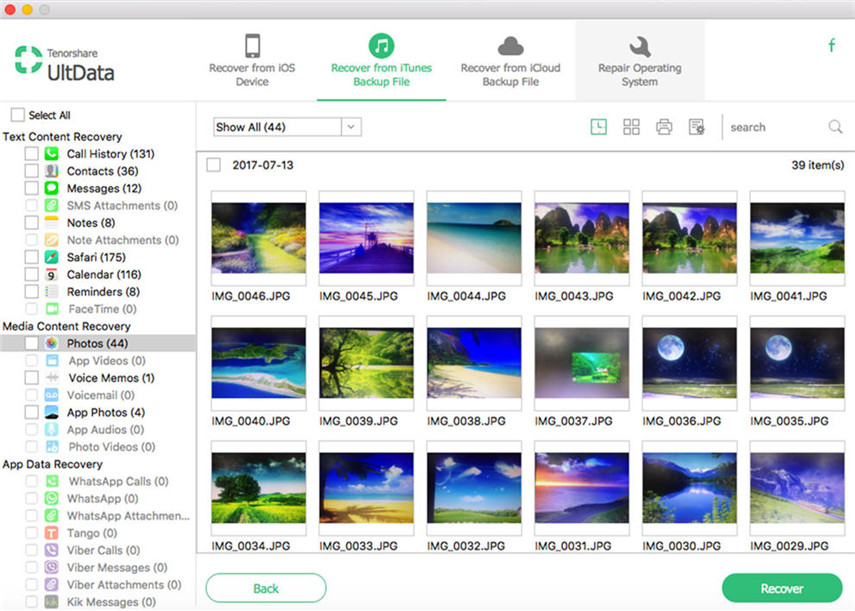
MacでiTunesなしでiTunesバックアップにアクセスする方法
希望のiPhoneファイルにアクセスすることもできますそれらを選択的にMacに復元します。必要なのは、目的のファイルにチェックを入れて、メインインターフェイスの右下にある[回復]ボタンをクリックするだけです。次に、Macでこれらのファイルを保存するパスを指定します。

さらに、iCloudなしでiPhoneをバックアップした場合、iCloudバックアップを抽出して、iPhoneバックアップファイルにアクセスして表示することもできます。









